Topp 6 sätt att styra telefonen från PC
Under de senaste dagarna har tekniken helt omdefinierat våra liv. Det finns förmodligen ett antal saker som vi använder teknik för i vårt dagliga liv. Används till exempel för att styra PC från telefon, men frågan uppstår om vi också kan styra telefonen från PC eller inte? Även om det inte är lika vanligt att styra telefonen från en dator, är den här artikeln till för att hjälpa en användare att förstå hur man styr telefoner med PC. Dessutom har vi också samlat all relevant information som gör att en användare kan känna till alla appar som kommer att göra det enkelt för dig.
Så läs vidare.
Del 1: Hur kan jag styra min telefon från min PC?
Man kan enkelt styra sin telefon via sin PC genom att installera en app som stöder denna funktion. Det finns olika appar tillgängliga på marknaden. Vissa av dem kostar lite medan vissa av dem kostar ingenting. Så om du letar efter några bra alternativ att installera i din PC för att använda din telefon så är dessa alternativen du måste överväga för att styra telefonen från datorn.
Del 2: AirDroid
AirDroid är ett av de enklaste sätten att styra din telefon från PC. Detta är en fantastisk app som låter användaren skicka meddelanden, dela urklipp samt ladda upp filer via en kontrollpanel. Denna kraftfulla app låter dig också spegla din skärm, tangentbord och till och med din mus!
Denna app har många saker gratis. Men om en person vill njuta av fördelarna med premiumtjänster måste personen betala kostnaden som är $2.99 per månad. Dessutom kommer detta premiumkonto att låta dig ha 30 MB lagringsgräns.
Hur kan du styra din telefon från PC?
Man kan styra sin telefon från PC via två alternativ:
Alternativ 1: Använd AirDroid Desktop Client
1. Användaren kan ladda ner och installera den här AirDroid-appen på sin telefon.
2. Lägg upp detta, användaren måste ‘logga in’ på sitt AirDroid-konto.
3. Sedan måste användaren installera Airdroid-skrivbordsklienten på sin PC.
4. Efter detta måste användaren ‘logga in’ på samma AirDroid-konto.
5. Användaren kan nu öppna AirDroid-skrivbordsklienten, tryck sedan på ‘kikaren’ som finns på den vänstra panelen.
6. Slutligen kan användaren välja sin enhet och välja alternativet ‘Fjärrkontroll’ för att få en anslutning upprättad.
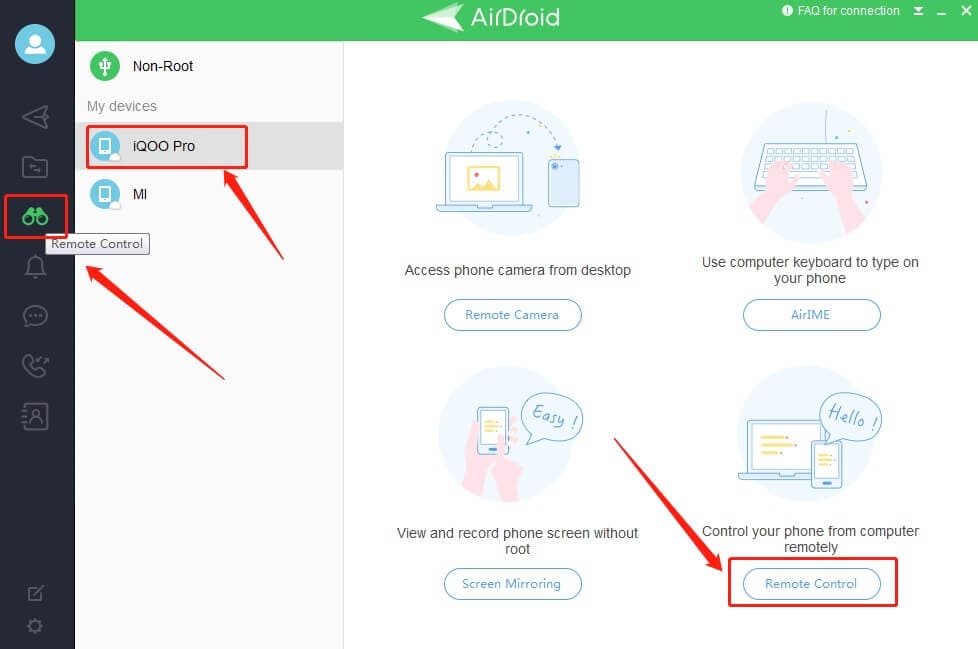
Alternativ 2: Använd AirDroid Web Client
1. Användaren måste installera ‘Airdroid-appen’ på sin telefon. Logga sedan in på deras AirDroid-konto.
2. Logga nu in på samma konto via din AirDroid-webbklient.
3. Klicka slutligen på alternativet ‘Kontroll (kikare)’-ikonen för att upprätta en anslutning.
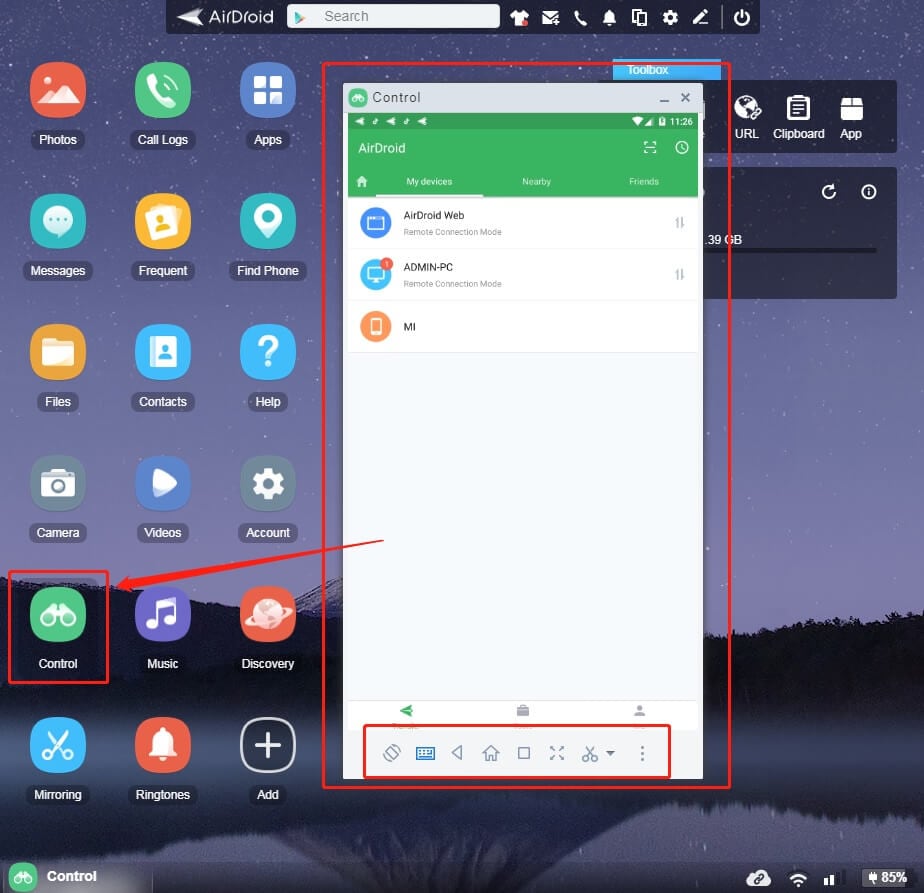
Del 3: AirMirror
Få snabbinställningen med niostiftsguide via Airmirror. Den här appen ger dig möjlighet till ett envägsljud som ger dig skärmövervakning samt fjärrkamera. En användare kommer enkelt att kunna styra telefonen från datorn via den här enheten. Man kan också ansluta sin Android-telefon till en annan telefon via denna app. Det kommer också att tillåta alternativet för skärmspegling eftersom man kan kontrollera enhetens skärm när som helst.
Man kan enkelt använda Airmirror genom att följa stegen nedan:
1. ‘Ladda ner’ appen AirMirror på din PC och AirDroid-appen på din telefon som du vill styra.
2. Sedan kan du ‘Logga in’ på samma AirDroid-konto på både AirMirror och AirDroid-appen.
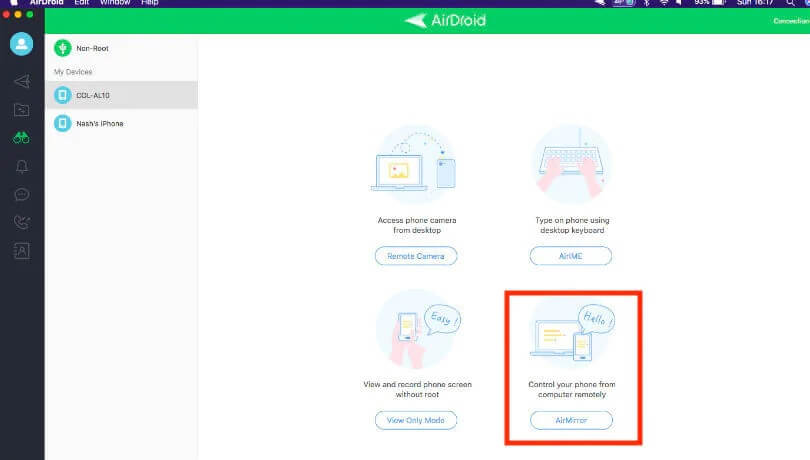
3. Tryck nu på enheten följt av ‘Kontroll’ och du kan enkelt använda Airmirror-appen för att styra telefonen från datorn.
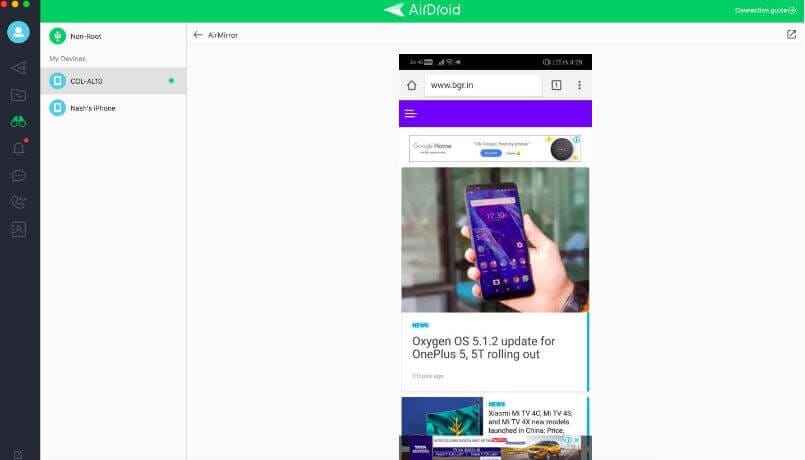
Del 4: Vysor
Det finns ett alternativ att installera Vysor för dem som vill ha ett enkelt sätt att låta sin dator styra sina telefoner. Den här appen är faktiskt jättebra. Du kan lita på dess hastighet såväl som dess prestanda. Det är ett av de snabbaste sätten som gör att du kan styra din telefon via din PC. Det finns också några av de fantastiska tilläggsalternativen som en användare kan njuta av på den här appen som gör att användaren kan dela en enda Android-enhet med flera användare. Det låter dig styra telefonen från datorn.
Denna app låter användaren välja mellan det betalda såväl som det gratis alternativet. Naturligtvis finns det bättre alternativ i den betalda versionen. Trådlöst stöds endast i betalversionen medan du för en gratisversion måste ansluta din enhet till datorn med en USB-kabel. Dessutom ger den här appen en högkvalitativ spegling.
Vysor kan enkelt installeras genom följande steg:
1. Anslut din telefon till datorn med en USB-kabel och installera Vysor på din PC.
2. När det är klart kommer en app automatiskt att installeras över din telefon.
3. Så snart det är klart, starta Vysor på din PC och tryck på Visa-knappen bredvid ditt enhetsnamn.
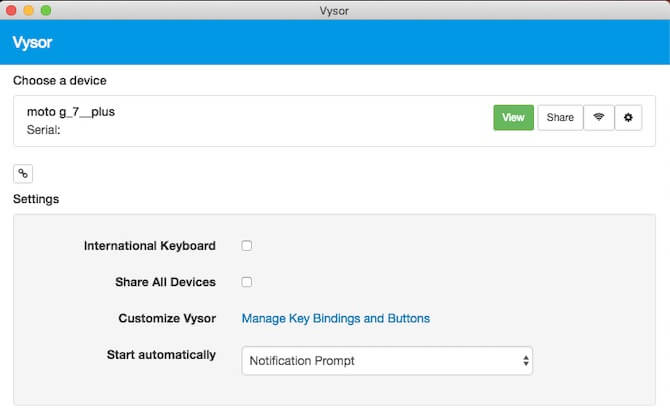
4. Din enhet kommer nu att speglas till din PC och du kan enkelt styra din telefon från PC.
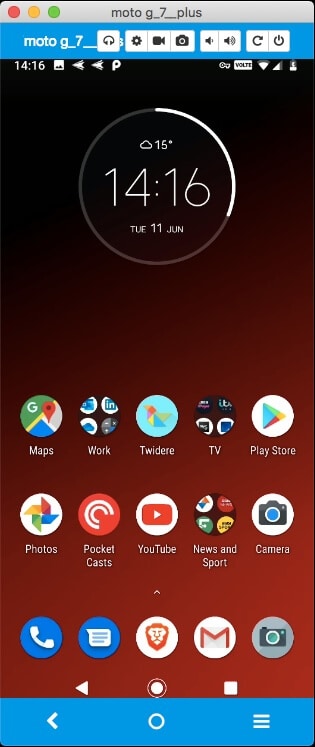
Del 5: TeamViewer QuickSupport
TeamViewer QuickSupport är en fantastisk app som hjälper dig att styra din telefon från PC. Den här tjänsten gör precis vad den lovar, snabb support. Du kan enkelt styra din telefon från PC med Teamviewer Quick Support. En användare kan också få teknisk support snabbt genom denna app, vilket är dess bästa funktion. Denna app gör det möjligt för en person att få fjärråtkomst, kontroll etc.
Med den här appen kan du upprätta såväl inkommande som utgående anslutningar mellan enheter. Det ger dig fjärråtkomst och support. Dessutom kan du också hålla möten och chatta med andra människor med den här appen.
Ladda enkelt ned Teamviewer Quicksupport. Så här kan du göra det.
1. ‘Ladda ner’ Teamviewer Quicksupport-appen på din telefon och starta appen. Installera under tiden TeamViewer.exe på din PC och starta den.
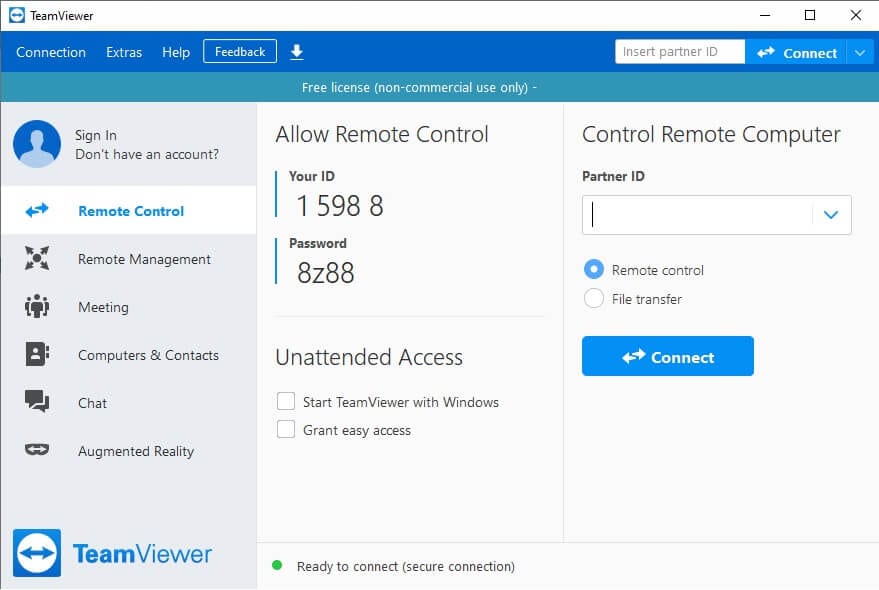
2. Knappa sedan in enhetens ID för din telefon i TeamViewer via din PC. Tryck nu på ‘Tillåt’-knappen följt av ‘Börja nu’.
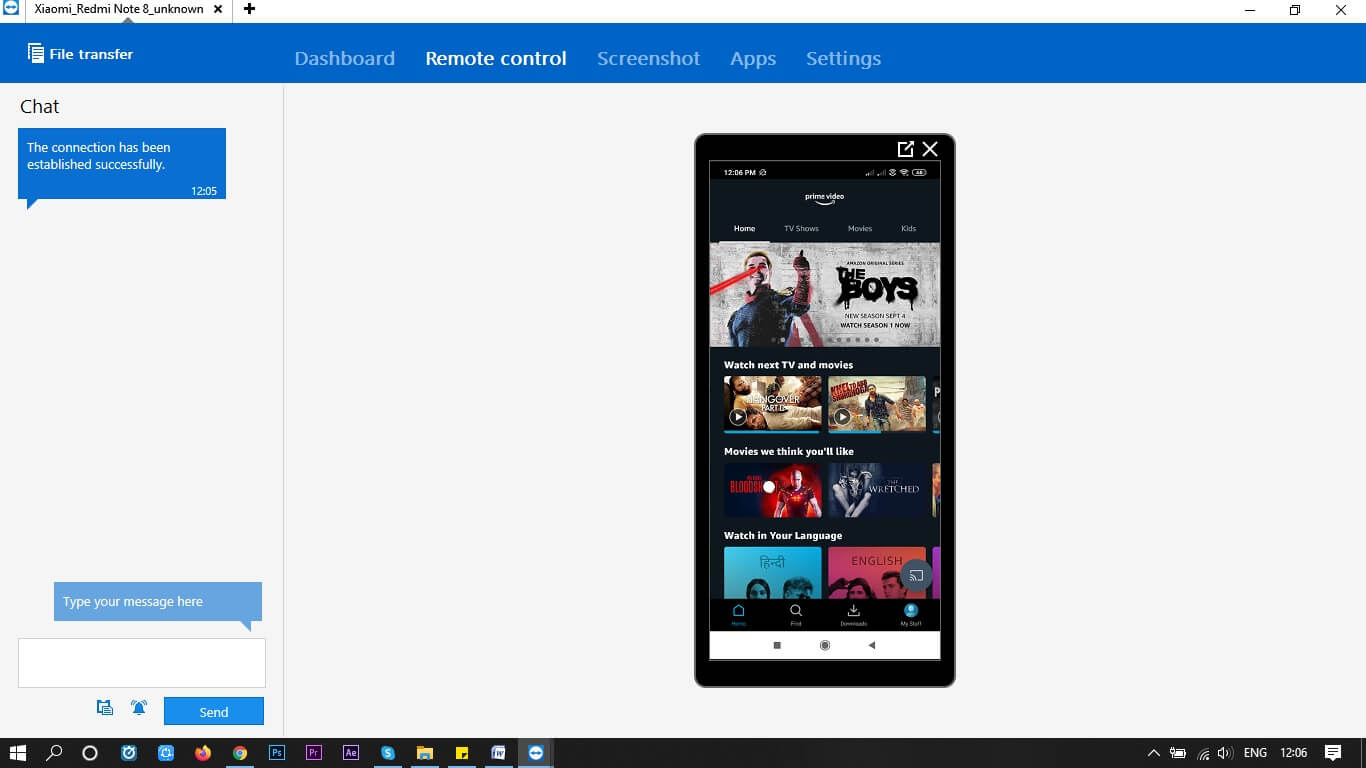
Slutsats
Detta är alltså några av de bästa apparna som hjälper någon att komma åt sin telefon från sin dator. Dessa appar kommer att vara ett enkelt sätt att hjälpa dig att kontrollera telefonen från datorn utan ansträngning. Vi hoppas att det har varit en bra guide för dig som hjälper dig att enkelt styra telefonen från din PC.
Senaste artiklarna